1、首先在电脑上用wps2019打开要编辑的文档。
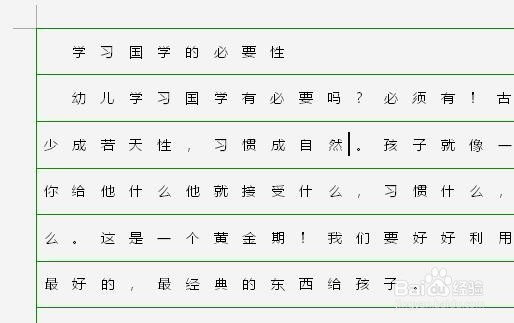
2、接下来我们点击wps2019上面的“插入”菜单项。

3、在打开的插入菜单工具栏,看到“水印”的图标
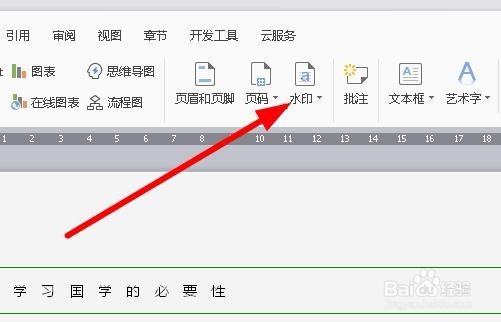
4、在打开的水印下拉菜单中,我们点击“插入水印”的菜单项。
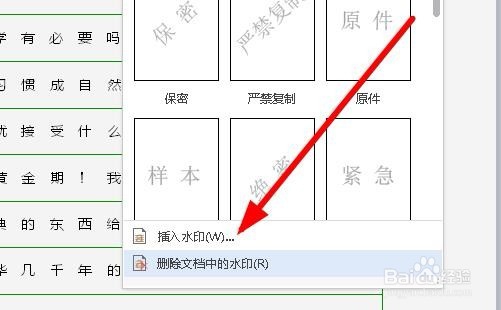
5、这时就会弹出“水印”的设置窗口,在窗口中点击勾选“文字水印”前面的复选框。
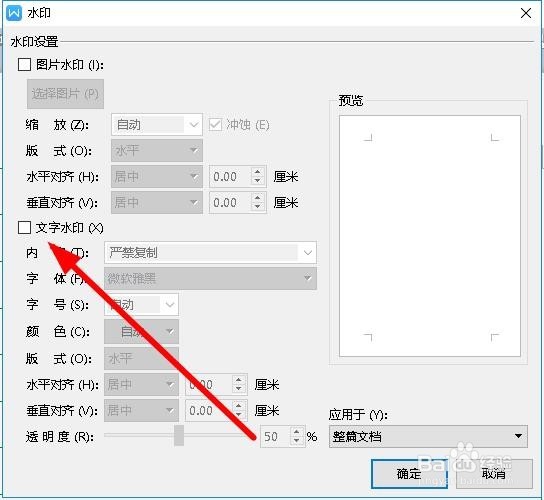
6、接着我们在下面的内容文本框中输入水印的内容,然后在下面设置水印的字体,字号,版式等等,最后点击确定按钮

7、这时在打开的wps2019的编辑区域,可以看到当前的文档中插入水印了。

时间:2024-10-17 07:21:02
1、首先在电脑上用wps2019打开要编辑的文档。
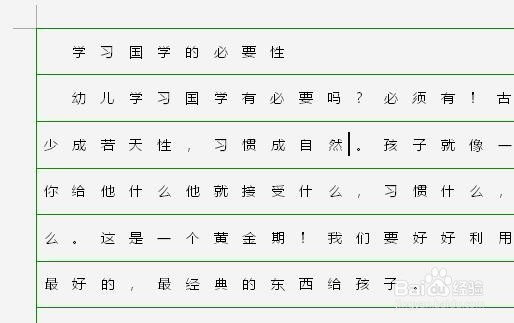
2、接下来我们点击wps2019上面的“插入”菜单项。

3、在打开的插入菜单工具栏,看到“水印”的图标
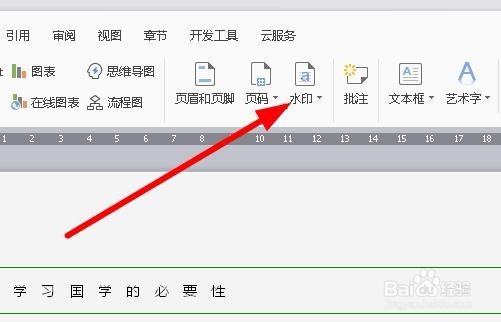
4、在打开的水印下拉菜单中,我们点击“插入水印”的菜单项。
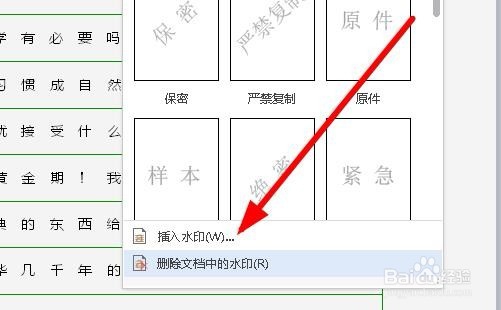
5、这时就会弹出“水印”的设置窗口,在窗口中点击勾选“文字水印”前面的复选框。
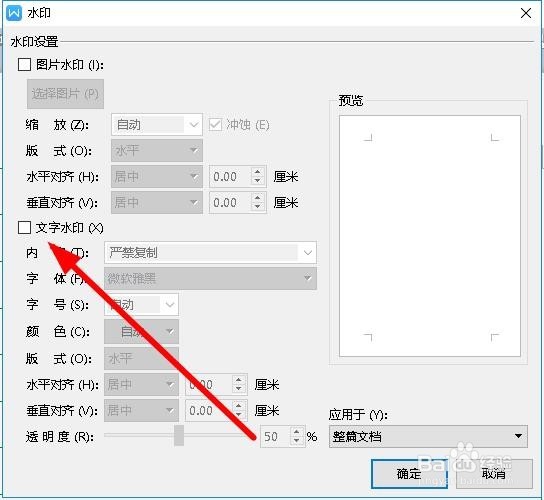
6、接着我们在下面的内容文本框中输入水印的内容,然后在下面设置水印的字体,字号,版式等等,最后点击确定按钮

7、这时在打开的wps2019的编辑区域,可以看到当前的文档中插入水印了。

